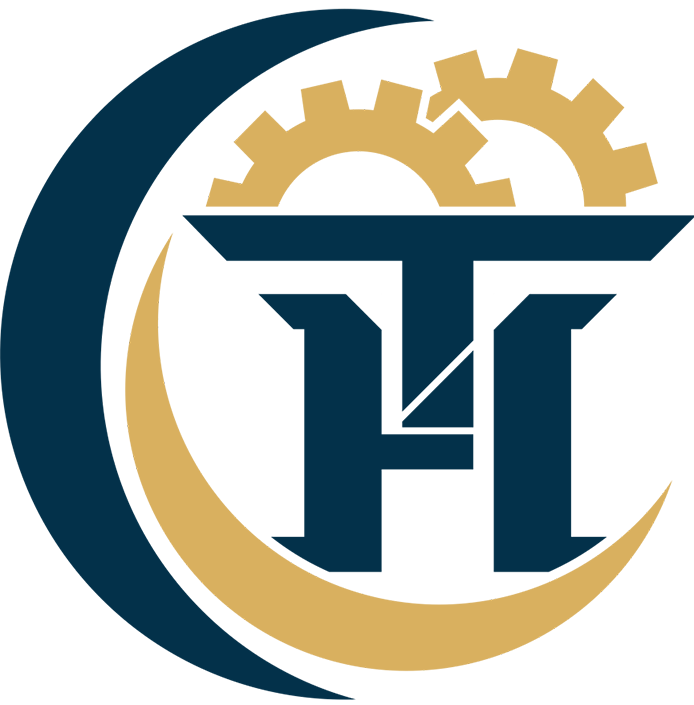歡迎來到溫州柯瑪斯電氣有限公司! 工業插座,工業插頭,防水插座,防水插頭,插座箱,移動電源箱,組合式電源箱,電源檢修箱
咨詢熱線:0577-62676228 13968713952帶很多USB接口的設備叫什么
1、移動硬盤盒和硬盤連接,首先請將硬盤的跳線方式設置在主盤的位置,跳線方法可以參見硬盤圖例。連接方式先連接外接電源,硬盤正常工作轉動后連接USB數據線接口可以正常使用,可以安裝主板自帶的USB2.0的驅動程序。2、USB移動硬盤在連接到電腦之后,系統沒有彈出“發現USB設備”的提示。在BIOS中沒有為USB接口分配中斷號,從而導致系統無法正常地識別和管理USB設備。重新啟動電腦,進入BIOS設置窗口,在“PNP/PCI CONFIGURATION”中將“Assign IRQ For USB”一項設置為“Enable”,這樣系統就可以給USB端口分配可用的中斷地址。3、移動硬盤建議在電腦的后置主板的USB接口連接,移動硬盤在電腦前置USB接口連接,而前置USB接口一般采用延長線連接,把板載的USB接口引到計算機外殼前端,所以增大的電源的消耗,使硬盤無法正常工作,系統無法正常檢測出正確名稱設備或只檢測出移動硬盤盒的設備,自然無法選擇安裝驅動程序,有可能無法識別。應將USB傳輸線連接到計算機后面的USB接口上,同時使用PS/2輔助供電電源線,連接在電腦的鍵盤或鼠標接口上,進行測試。連接PS/2接口需要在關機的狀態下連接,電腦啟動后連接USB接口。注:因計算機BIOS版本不同,具體設置請參閱計算機所附帶的主板說明書。
4、假如你是在nForce的主板上碰到這個問題的話,則可以先安裝最新的nForce專用USB2.0驅動和補丁、最新的主板補丁和操作系統補丁,還是不行的話嘗試著刷新一下主板的BIOS一般都能解決。
5、在WIN98/ME下用FDISK格式化時不能正確識別移動硬盤的容量,在WIN2000/XP下不能把硬盤格式化為FAT32格式的文件系統。
先到設備管理器中“磁盤驅動器”下找到移動硬盤,將其“屬性可刪除”選項改為不選中狀態,重新啟動計算機即可;我們的驅動程序在安裝時默認是不選中狀態,但如果使用過其它USB設備則有可能已將這個選項改為選中狀態。因為2000,XP操作系統不支持大于30G的FAT32的格式化,所以如果想對其格式化,可以到98系統對其格式化或利用PQ等軟件。98系統不支持大容量硬盤的分區,所以您也要到WIN2000或XP下對其進行分區。
如按正常操作連接上USB硬盤后,計算機中不顯示該移動硬盤。應檢查“我的電腦控制面板系統設備管理器”中是否有“通用串行總線控制器”這一項,如果沒有該項,必須重新啟動計算機,并在啟動時按住Del鍵,進入CMOS設置中,在“CHIPSET FEATURES SETUP”或“INTEGRATED PERIPHERALS”中將“USB Control”設置為“Enabled”,保存并啟動計算機。
7、移動硬盤在win98/win me下,驅動安裝正確,但沒有盤符現象的解決方法。
請確認在“設備管理器”中USB移動硬盤此項設備工作正常。如果正常,進入“設備管理器”里的“磁盤驅動器”,選中移動硬盤,單擊“屬性”,將“設置”中“可刪除”選項打勾,重新啟動計算機。
8、啟動計算機前接入移動硬盤,在計算機會出現雙倍的盤符,內容相同或無法訪問。
因為有些主板BIOS中支持對USB設備的檢測,在接入移動硬盤后,主板BIOS檢測到所接入USB設備,自動對其分配設備號;但操作系統啟動時,系統檢測到USB設備,再次加載USB外掛設備分配設備號,所以在操作系統中出現雙盤符現象。解決方法:計算機啟動完成后再接入設備。
因為計算機方面一般無法關閉此項功能,但USB產品支持熱插拔功能,可以在計算機出現操作桌面時接入產品。
操作系統下移動硬盤的分區是必須手動指定盤符的。您先確定設備安裝正常。(移動硬盤設備工作不正常請參照說明安裝方法及注意事項)。您可以在“我的電腦”上單擊右鍵,在出現的“計算機管理”窗口中,選擇“磁盤管理”。在窗口的右下角中,應有“磁盤0”“磁盤1”(或更多)。其中“磁盤1”項(應為您實際的移動硬盤),后面長條形塊中顯示為您的移動硬盤的分區情況及各分區情況,但各分區無盤符。您只有分別添加“驅動器號”。在相應的分區條形塊上右鍵單擊出現下拉菜單,選中菜單中的“更換驅動號和路徑”選項。按照屏幕提示指定驅動號后,即可完成。
11、移動硬盤的速度問題。usb2.0的移動硬盤,但傳輸速度卻是和1.1的差不多。
如果是2.0的移動硬盤,只有計算機的USB口也是2.0的才能發揮出來,如果是計算機上的USB接口是1.1的,他的傳輸速率也是按1.1的傳輸。一般1.1的傳輸速率在1M/S以下,如果超過1M/S一般就是2.0的傳輸速度,隨著計算機配置的不同,傳輸速度也不同。如果您的計算機主板的USB口是2.0的,請查看設備管理器的通用串行總線的驅動是否安裝正確。另外,在BIOS中的USB端口裝置設定,傳輸模式里面有個FullSpeed和HiSpeed,如果大家是USB2.0的就把它設置成HiSpeed,FullSpeed是模擬高速傳輸,沒有HiSpeed的快!
移動硬盤如果在PC機和MAC機上無法通用,可使用MACOPEN軟件(可從網上下載)在PC機上格式成MAC模式即可。如果您使用過MO在這方面會比較有經驗,因為MO在格式化時會遇到同樣的問題。但值得提醒大家,即便是普通硬盤太多的格式化次數,也會使其的壽命降低。
13、如果在WIN 95以及NT等操作系統下使用移動硬盤,可以采用以下解決辦法:
在WIN 95以及NT等操作系統下由于系統本身不支持任何USB設備,由于微軟沒有開發在windows95/NT下的USB驅動,所以無法使用移動硬盤。如果此主機是在局域網內的可以通過其它操作系統接入并共享此移動硬盤。
14、在Win2000或WinXP系統中,移動硬盤無法在系統中彈出和關閉。
系統中有其它程序正在訪問移動硬盤中的數據,從而產生對移動硬盤的讀寫操作。關閉所有對移動硬盤進行操作的程序,有必要盡可能在彈出移動硬盤時關閉系統中的病毒防火墻等軟件。
利用移動硬盤引導系統必須在BIOS的啟動設置中,設置為從USB設備啟動。將BIOS設置中的“Boot Device”設置為“USB-ZIP”。如果BIOS不支持,必須更新BIOS版本到最新。
可能原因有兩個,一個是產品被誤格式化為NTFS格式,所以無法在WIN98下顯示——解決辦法是在WIN2000及其以上的操作系統下刪除分區格式,然后重新格式化。當然,32G以上的FAT32分區必須要在WIN98以下格式化,32G以下的FAT分區可以在WIN98或WIN2000/XP/SEVER下進行格式化。另一個原因是未在“WIN98/ME”下選擇為“可刪除”。操作辦法如下:在“設備管理器”中“磁盤驅動器”下新增加的項(對比插拔移動硬盤前后),選擇“設置”,將“可刪除”復選框選中,點擊“確定”,重啟動計算機即可。
17、產品本身沒有問題,為什么在WIN2000/XP/SEVER下無法使用?
WIN2000/XP/SEVER都是基于NT架構的操作系統,有較為嚴格的安全策略,默認情況下是不會給移動存儲設備分配盤符的。這就需要用戶手工給移動存儲類產品分配相對應的盤符。操作辦法如下:
右擊“我的電腦”-管理-磁盤管理器,在新增加的磁盤上右擊-更改驅動器名和路徑。在彈出的窗口上點擊“添加”。選擇“指定驅動器號”后點擊“確定”。此時打開“我的電腦”,即可看到新選定的盤符出現。
首先可以嘗試使用微軟自帶的公版USB驅動程序(該驅動是內嵌在WIN2000以上操作系統中的,所以WIN2000以上就不需要給多數USB接口設備安裝驅動了,該驅動可以在華軍軟件園中找到,文件名為Microsoft USB storage UDA Drivers.zip);如果使用公版驅動仍然出問題,就請您檢查計算機是否中毒了,應用新版的殺毒軟件看是否有效;還有一個可能是操作系統中的部分文件錯誤,這就需要重新安裝操作系統。
因為WINDOWS NT不支持USB接口設備。這個問題不屬于產品缺陷,而是微軟的問題。原本微軟打算給NT出SP6,增加NT對USB接口設備的支持。但是由于策略性調整,SP6一直就沒有出,而是直接推出了WIN2000,所以NT下根本就無法使用USB接口。
20、移動硬盤一直正常使用,一段時間后無法正常使用。僅僅有電源燈亮,數據燈一直不亮,但是硬盤本身并沒有故障?
USB接口的頻繁插拔有可能引起PCB板上的USB-to-IDE控制器的邏輯錯誤,此時,可以把產品打開,將硬盤從PCB板上移除,使用原有的數據線連接PCB板和計算機,此時數據燈不亮電源燈常亮即可完成邏輯復位。重新將硬盤安裝到PCB板上,即可解決原有問題。當然,很多原裝的移動存儲設備出這種問題的幾率很小。
21、移動硬盤在連接電腦時常常可以聽到異常的響聲,但是仍然可以使用;我的移動硬盤不小心摔在地上了,現在連接電腦還能用,這樣會有什么危險?
磕碰會對硬盤內部造成損傷,雖然暫時還可以使用,但是強烈建議及時備份,畢竟文件丟了對大家的損失都小不了。有條件的話,可以找廠家做售后。如果是自行購買,保修不易或已經過保的產品,就建議用戶將硬盤使用“LFORMAT”低級格式化后,看原來的癥狀如果每月繼續出現就可以正常使用了。——這種方法比較危險,慎用!
一般上述癥狀多數是因為數據線質量不好或者連接處松動造成的,更換一條新的數據線即可;可以在“設備管理器”中對應磁盤的“磁盤屬性”中更改“啟用了寫入緩存”選項看是否可以解決問題;對該設備的的如果問題仍然存在,而且在多臺計算機下都有類似的問題,也確認沒有病毒,就有可能是硬件故障了,此時應及時報修。
23、使用USB移動硬盤的用戶有時會遇到這樣的問題:在硬盤中發現一些亂碼目錄,在Windows下用刪除命令刪除時,電腦提示文件系統錯誤無法刪除!想格式化硬盤,可USB硬盤上還有其他許多重要文件。如何刪除這些亂碼目錄呢?
首先先查找問題產生的原因,經過多次實驗,我發現形成亂碼目錄的原因主要是:
(2) 在USB硬盤供電電壓不足時讀寫文件。表現為在讀寫一個或多個較大的文件過程中,操作系統發生藍屏。這種情況主要發生在筆記本電腦上或同一臺電腦使用了多個USB設備。
上述這兩種情況,都會造成文件系統錯誤,因而產生了亂碼目錄,知道了產生問題的原因,解決起來也就簡單了,用Windows的磁盤掃描程序就可以解決這個問題。運行Scandisk命令,在掃描USB硬盤時選擇自動修復錯誤,掃描完成后,你會發現亂碼目錄已經消失,同時在該USB硬盤中根目錄下多了一些以CHK為擴展名的文件,這些就是亂碼目錄的備份文件,可以刪除它們。
因此,大家在使用USB硬盤應注意以下事項:在USB硬盤正在讀寫的時候,雖然操作系統顯示已完成了讀寫任務,但如果USB硬盤讀寫指示燈還亮的時候不要拔下硬盤;在某些USB接口供電不足的電腦或筆記本電腦上使用USB硬盤時,最好使用USB硬盤隨盤提供的外接電源線為USB硬盤供電,以增加電壓,提高USB硬盤讀寫數據的安全性。
24、為什么USB2.0移動硬盤在迅馳筆記本里面WINXP下比在WIN2000下慢很多?
最大的可能是WINXP操作系統下沒有安裝SP1或SP2,所以相應的USB2.0驅動無法被加載。迅馳是由intel855芯片組和無線網卡模塊構成的,他支持USB2.0,但是WINXP下必須要加補丁才能正常使用intel855芯片組的USB2.0功能,而打補丁又需要WINXP已經激活,所以很多用戶就無法在使用盜版WINXP的迅馳筆記本上體驗USB2.0
- 民用建筑電氣設計規范能否適用于工業廠房2019-01-31
- 一般五孔插座是多少W的?2019-01-31